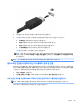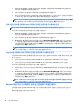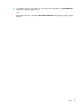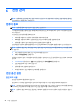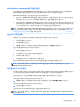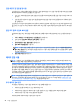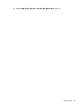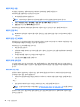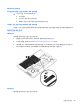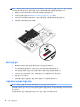User Manual-Windows 7
Intel Rapid Start Technology(일부 모델만 해당)
일부 모델의 경우 Intel RST(Rapid Start Technology) 기능이 기본적으로 활성화되어 있습니다. Rapid Start
Technology를 사용하면 컴퓨터가 작동 중지 상태에서 신속하게 다시 시작할 수 있습니다.
Rapid Start Technology는 절전 옵션을 다음과 같이 관리합니다.
●
절전 모드 - Rapid Start Technology를 사용하면 절전 모드 상태를 선택할 수 있습니다. 절전 모드를 종
료하려면 아무 키나 누르거나 터치패드를 활성화하거나 전원 버튼을 짧게 누릅니다.
●
최대 절전 모드 - Rapid Start Technology는 배터리 전원이나 외부 전원 또는 배터리가 위험 수준에 가까
울 때 작동 중인 컴퓨터에서 절전 상태로 일정 시간 이상 사용하지 않는 경우 최대 절전 모드를 시작합
니다
. 최대 절전 모드가 시작된 후 작업을 다시 시작하려면 전원 버튼을 누릅니다.
참고: Rapid Start Technology는 Setup Utility(BIOS)에서 비활성화할 수 있습니다. 최대 절전 모드를 시작하
려면 전원 옵션을 사용하여 사용자 지정 최대 절전 모드를 활성화 해야 합니다. 자세한 내용은 43페이지의
최대 절전 모드 시작 및 종료 섹션을 참조하십시오.
절전 모드 시작 및 종료
컴퓨터가 켜진 상태에서 다음 방법을 사용하여 절전 모드를 시작할 수 있습니다.
●
전원 버튼을 짧게 누릅니다.
●
디스플레이를 닫습니다.
●
시작을 선택하고 시스템 종료 버튼 옆의 화살표를 클릭한 다음 절전을 클릭합니다.
절전 모드를 종료하려면 다음과 같이 하십시오.
●
전원 버튼을 짧게 누릅니다.
●
디스플레이가 닫혀 있으면 디스플레이를 엽니다.
●
키보드의 키를 누릅니다.
●
터치패드를 누르거나 터치패드에 손가락을 댑니다.
절전 모드를 종료하면 전원 표시등이 켜지고 작동을 중지했던 작업 화면으로 돌아갑니다.
참고: 절전 모드를 종료하는 데 암호를 입력하도록 설정한 경우 컴퓨터가 화면으로 돌아가기 전에
Windows 암호를 입력해야 합니다.
최대 절전 모드 시작 및 종료
시스템은 배터리 전원이나 외부 전원으로 작동할 때 또는 배터리가 배터리 위험 수준에 도달했을 때 일정 기
간 아무 작동도 하지 않으면 최대 절전 모드를 시작하도록 출고 시 기본값으로 설정됩니다.
전원 설정 및 대기 시간은 Windows 제어판의 전원 옵션을 사용하여 변경할 수 있습니다.
최대 절전 모드를 시작하려면 다음과 같이 하십시오.
▲
시작을 선택하고 시스템 종료 버튼 옆에 있는 화살표를 누른 다음 최대 절전 모드를 누릅니다.
최대 절전 모드를 종료하려면 다음과 같이 하십시오.
▲
전원 버튼을 짧게 누릅니다.
전원 표시등이 켜지고 작동을 중지했던 작업 화면으로 돌아갑니다.
참고: 절전 모드를 종료하는 데 암호가 필요하도록 설정한 경우 작업 화면으로 돌아가려면 Windows 암호
를 입력해야 합니다.
전원 옵션 설정
43